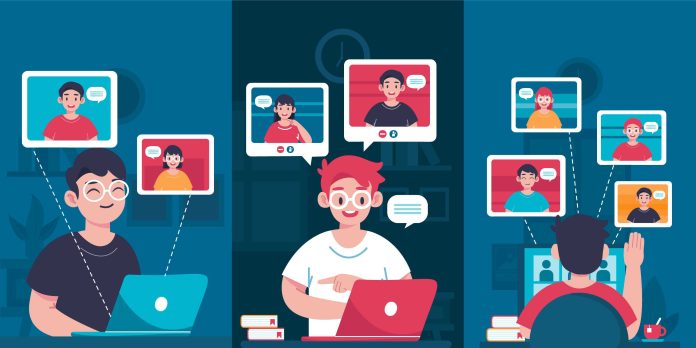Zoom telah menjadi platform komunikasi jarak jauh yang sangat populer sejak pandemi COVID-19. Meskipun Zoom menawarkan berbagai fitur canggih, namun mungkin masih banyak orang yang belum mengetahui bagaimana cara mengganti background Zoom di laptop mereka. Berikut adalah panduan sederhana tentang cara mengganti background Zoom di laptop.
1. Pastikan bahwa aplikasi Zoom sudah terinstal di laptop Anda. Jika belum, silakan unduh dan instal aplikasi Zoom terlebih dahulu.
2. Buka aplikasi Zoom dan login ke akun Zoom Anda.
3. Setelah login, masuk ke ruang rapat atau meeting Zoom.
4. Klik ikon roda gigi di sudut kanan atas layar, atau icon ^ di sebelah icon kamera
5. Pilih “Virtual Background” di menu yang muncul.
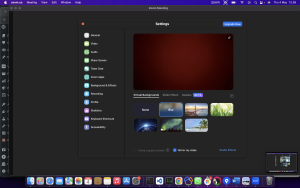
6. Anda akan melihat beberapa opsi background virtual yang telah disediakan oleh Zoom. Anda dapat memilih salah satu dari opsi tersebut atau menambahkan background Anda sendiri dengan mengklik tombol “+”.
7. Jika Anda ingin menggunakan background Anda sendiri, klik tombol “+” dan pilih file gambar yang ingin Anda gunakan sebagai background.
8. Setelah memilih atau menambahkan background virtual, Zoom akan menunjukkan bagaimana tampilan background di layar Anda. Pastikan untuk menyesuaikan pencahayaan di ruangan Anda agar background tampak lebih alami.
9. Jika Anda puas dengan tampilan background Anda, klik tombol “Close” di sudut kanan bawah layar.
10. Anda sekarang sudah berhasil mengganti background Zoom di laptop Anda.
Dengan panduan di atas, Anda dapat mengganti background Zoom di laptop dengan mudah dan cepat. Gunakan fitur ini untuk menambahkan sentuhan pribadi atau menyamarkan latar belakang yang kurang cocok untuk pertemuan Zoom Anda.